WordPress의 404 오류 문제 해결 [전체 안내서]
게시 됨: 2023-04-05" 404 페이지를 찾을 수 없음" : 이 오류 메시지는 인터넷을 검색하는 동안 화면에 나타날 수 있습니다.
404 오류는 일반적인 웹 오류 유형이며 사이트 방문자와 소유자에게 큰 골칫거리가 될 수 있습니다.
WordPress에서 404 페이지를 찾을 수 없음 오류를 수정하는 데 도움이 필요한 경우. 우리는 당신을 덮었습니다! 이 자세한 가이드에서는 WordPress 404 오류에 대한 모든 내용을 다룹니다.
시작하겠습니다!
WordPress의 404 오류 문제 해결
다음은 특정 섹션으로 이동할 수 있는 목차입니다.
- WordPress의 404 오류는 정확히 무엇입니까?
- WordPress에서 404 오류의 일반적인 원인
- WordPress에서 Sitewide 404 오류를 찾아 수정하는 방법은 무엇입니까?
- WordPress 퍼머링크를 재설정하는 방법?
- WordPress에서 .htaccess 파일을 업데이트하는 방법은 무엇입니까?
- 충돌하는 플러그인 및 테마를 찾고 삭제하는 방법은 무엇입니까?
- WordPress에서 페이지/게시물 특정 404 오류를 추적하고 수정하는 방법은 무엇입니까?
- WordPress에서 깨진 링크를 찾고 수정하는 방법?
- WordPress에서 404 페이지를 추적하고 리디렉션하는 방법은 무엇입니까?
WordPress의 404 오류는 정확히 무엇입니까?
귀하 또는 귀하의 방문자 중 한 명이 웹사이트에 존재하지 않는 페이지를 방문하려고 하면 404 오류 메시지가 표시됩니다.
사이트를 방문하면 브라우저가 서버에 페이지 검색을 요청합니다. 서버가 페이지를 찾을 수 없으면 브라우저에 404 오류 메시지를 반환합니다.
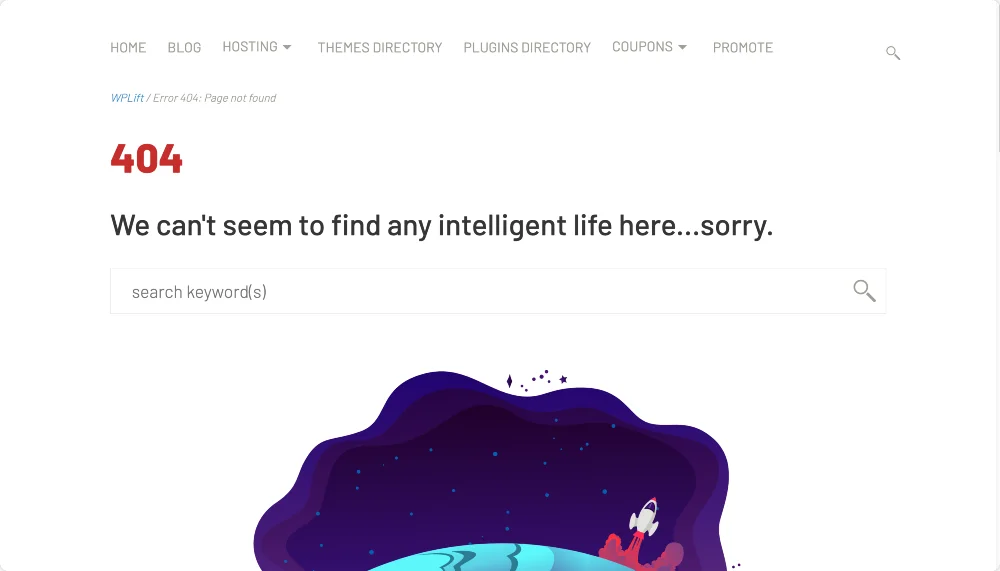
예를 들어, 도서관에서 책을 찾으려고 하지만 올바른 위치에 있지 않거나 다른 사람이 빌려서 찾을 수 없다고 가정합니다. 웹사이트에 404 오류가 표시되면 이런 일이 발생합니다.
웹에서도 똑같은 일이 일어납니다. 웹사이트에 영구 링크 xyz.com/wordpress-black-friday-deals-2022 가 있는 페이지가 있고 기존 페이지의 고유 링크를 xyz.com/wordpress-black-friday-deals-2023으로 업데이트했다고 가정해 보겠습니다.
이제 누군가가 xyz.com/wordpress-black-friday-deals-2022 를 입력하여 웹 페이지를 탐색하려고 하면 사용자가 열려고 하는 웹 페이지가 다른 위치로 이동되었기 때문에 웹 사이트에 404 오류 메시지가 표시됩니다. 웹 사이트.
기사는 아래에 계속됩니다
WordPress에서 404 오류의 일반적인 원인
404 오류가 표시된다고 해서 웹사이트가 손상되었거나 잘못한 것이 아닙니다.
단순히 찾고 있는 페이지를 현재 사용할 수 없음을 의미합니다.
근본 원인에 따라 404 오류는 사이트 전체 또는 특정 페이지/게시물에 나타날 수 있습니다.
사이트 전체 404 오류는 서버 중단, DNS 오류, 잘못 구성된 리디렉션 또는 손상된 .htaccess 파일과 같은 웹 사이트 구성 또는 호스팅에 문제가 있는 경우 발생할 수 있습니다.
또는 특정 URL에 404 찾을 수 없음 오류만 표시되는 경우 몇 가지 가능한 원인이 있습니다.
- 끊어진 링크: 사이트에 더 이상 존재하지 않는 페이지나 게시물에 링크한 경우 방문자에게 404 오류가 발생합니다. 페이지나 게시물을 삭제했거나, 페이지나 게시물의 URL을 변경했거나, 더 이상 존재하지 않는 외부 사이트에 링크한 경우 링크가 끊어질 수 있습니다.
- 퍼머링크 변경: 퍼머링크는 워드프레스가 사이트의 각 페이지와 게시물에 대해 생성하는 URL입니다. 퍼머링크 구조가 변경되거나 손상되면 404 오류가 발생할 수 있습니다.
- 누락된 페이지 또는 게시물 : 인바운드 링크가 있는 페이지 또는 게시물을 삭제한 경우 링크가 더 이상 작동하지 않으며 방문자에게 404 오류가 표시됩니다.
- 플러그인 또는 테마 충돌: 때때로 플러그인 또는 테마 업데이트, 오래된 플러그인 또는 테마 또는 두 플러그인 간의 충돌로 인해 404 오류가 발생하기도 합니다.
- 철자가 틀린 URL: 방문자가 실수로 잘못된 URL을 입력하면 404 오류가 표시됩니다.
WordPress에서 사이트 전체 404 오류를 수정하는 방법?
전체 사이트에서 404 오류 메시지가 표시되면 사이트 핵심에 문제가 있음을 의미하므로 즉시 조치를 취해야 합니다.
아래 언급된 단계를 시도하여 WordPress 웹사이트에서 404 오류를 해결할 수 있습니다.
WordPress 퍼머링크를 재설정하는 방법?
영구 링크는 영구 링크라고도 합니다. 웹사이트의 특정 게시물/페이지에 액세스하는 데 사용되는 영구 웹 주소입니다.
여러 가지 이유로 WordPress 영구 링크가 손상되어 404 오류가 반환될 수 있습니다.
사이트의 영구 링크를 수정하는 방법을 살펴보겠습니다.
기사는 아래에 계속됩니다
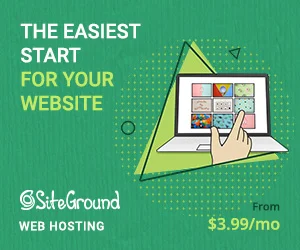
퍼머링크 설정 또는 .htaccess 파일을 변경하기 전에 웹사이트와 데이터베이스를 백업하는 것을 잊지 마십시오. 이렇게 하면 문제가 발생한 경우 사이트를 쉽게 복원할 수 있습니다.
WordPress 사이트 퍼머링크를 재설정하려면 WordPress 대시보드로 이동하여 설정 >> 퍼머링크를 클릭하십시오.
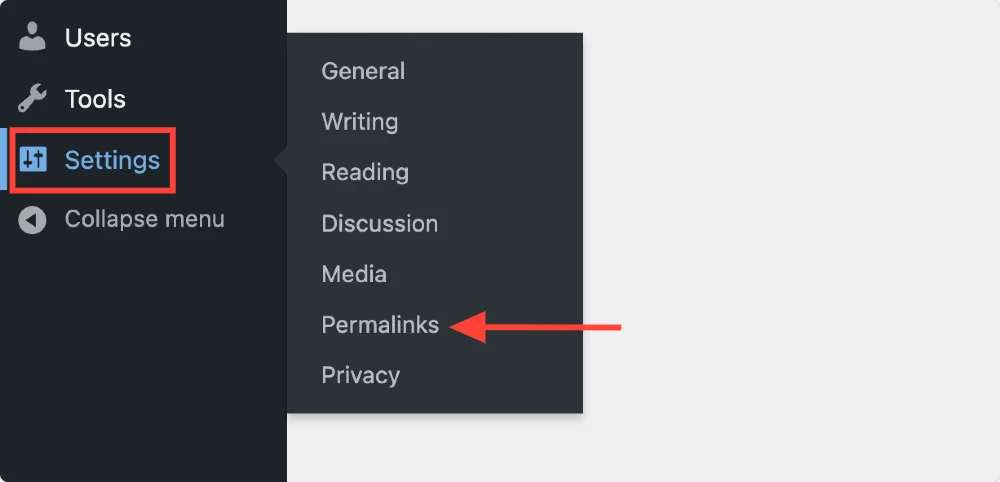
Permalink 옵션 페이지에서 변경할 필요가 없습니다. 설정 옵션을 그대로 두고 변경 사항 저장 버튼을 누르십시오.
이렇게 하면 새 .htaccess 파일이 생성되고 "WordPress Permalinks Not Working" 오류가 수정될 수 있습니다.
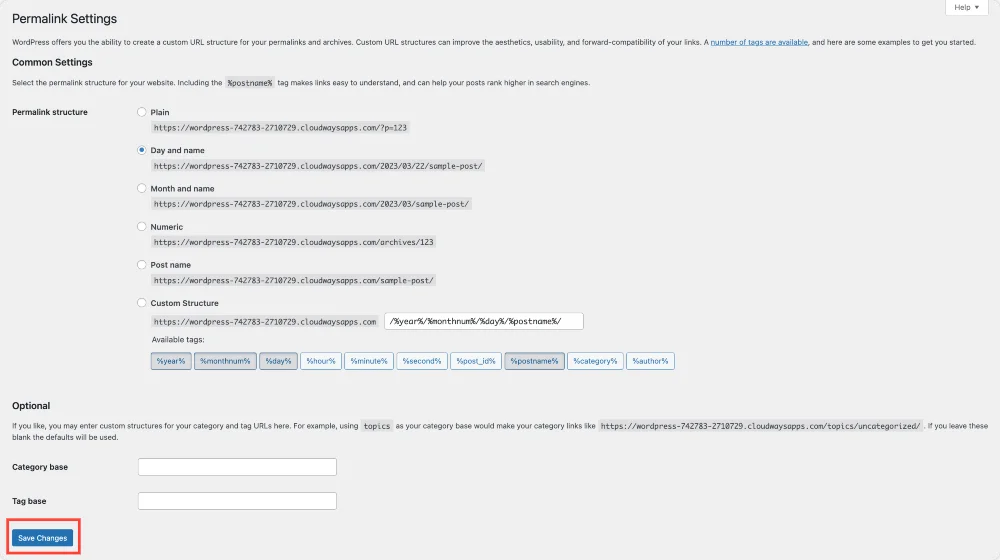
퍼머링크 설정을 재설정한 후에도 404 오류(페이지를 찾을 수 없음 오류)가 발생하는 경우 .htaccess 파일에 문제가 있을 수 있습니다.
WordPress에서 .htaccess 파일을 업데이트하는 방법은 무엇입니까?
.htaccess 파일은 서버가 특정 유형의 요청을 처리하는 방법을 지정하는 데 사용되는 Apache 웹 서버용 구성 파일입니다.
.htaccess 파일이 잘못 구성되었거나 권한이 잘못된 경우 404 오류가 발생할 수 있습니다. 파일 관리자 또는 FTP 클라이언트를 사용하여 .htaccess 파일을 편집하여 이 문제를 해결할 수 있습니다.
필요한 사항을 변경한 후 웹 사이트에 다시 액세스하여 문제가 해결되었는지 확인하십시오. 그렇지 않은 경우 웹 호스트 또는 WordPress 개발자의 도움이 필요할 수 있습니다.
방금 WordPress를 시작했다면 FTP라는 용어가 로켓 과학처럼 보일 수 있습니다. WordPress FTP 액세스에 대한 자세한 가이드를 확인하여 WordPress FTP 액세스를 설정하고 서버에 연결하는 방법을 알아보세요.

WordPress 충돌 플러그인 및 테마를 찾고 삭제하는 방법은 무엇입니까?
.htaccess를 업데이트하고 퍼머링크를 재설정하면 404 서버 오류가 해결됩니다. 그러나 사이트에서 여전히 404 오류가 발생하면 활성화된 플러그인 및 테마를 확인해야 합니다.
기사는 아래에 계속됩니다
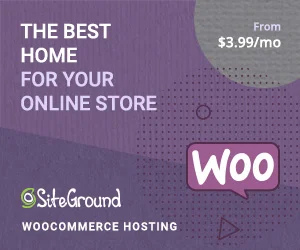
경우에 따라 플러그인 또는 테마가 WordPress 설치와 충돌하여 404 오류가 발생할 수 있습니다. 이것은 플러그인 또는 테마를 업데이트해야 하거나 두 플러그인 간에 충돌이 있는 경우에 발생할 수 있습니다.
따라서 WordPress에서 404 오류를 방지하려면 주범을 찾고 플러그인/테마를 삭제하거나 업데이트해야 합니다.
먼저 사이트에서 활성화된 플러그인이 WordPress에서 404 오류를 일으키는지 확인하는 방법을 살펴보겠습니다.
각 WordPress 플러그인을 개별적으로 비활성화한 다음 웹사이트를 확인합니다. 오류가 지속되면 다시 켜고 다음으로 이동하십시오.
시작하려면 WP 대시보드로 이동하여 플러그인 >> 설치된 플러그인 으로 이동합니다. 목록의 첫 번째 플러그인으로 이동하고 그 아래에 있는 비활성화를 클릭합니다.
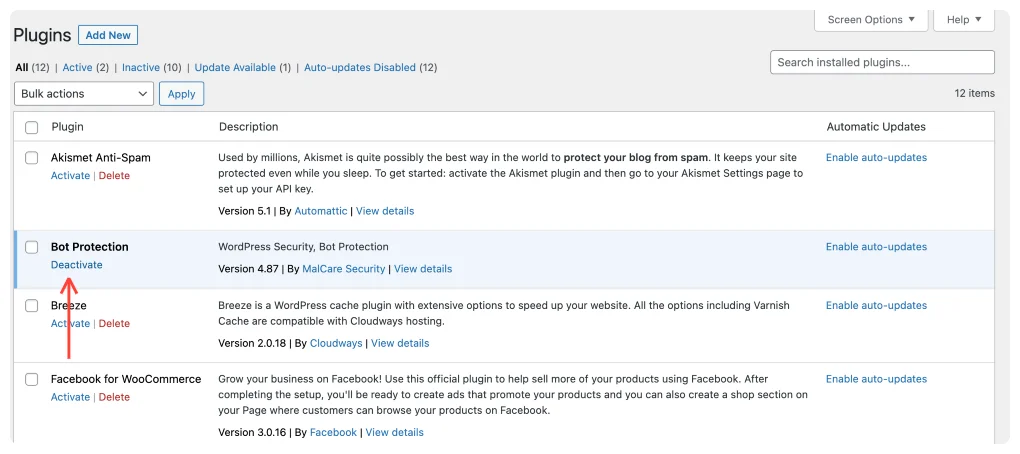
그런 다음 웹사이트를 새로고침하여 404 오류가 남아 있는지 확인합니다. 그렇다면 플러그인 목록으로 돌아가서 방금 끈 플러그인을 다시 활성화하십시오. 그런 다음 다음 플러그인으로 이동하여 오류를 일으키는 플러그인을 찾을 때까지 동일한 프로세스를 반복하십시오.
404 오류를 일으키는 플러그인을 찾으면 업데이트하여 문제가 해결되었는지 확인하십시오. 추가 도움이 필요한 경우 플러그인 소유자에게 연락하여 지원 티켓을 제출할 수 있습니다.
어떤 플러그인에서도 오류가 발생하지 않으면 활성 테마를 확인해야 합니다.
웹사이트의 현재 테마를 비활성화하고 변경해 보십시오. WordPress 대시보드의 모양 >> 테마 로 이동하여 테마를 변경하십시오.
테마의 라이브러리 페이지에서 현재 활성화된 테마를 변경할 수 있습니다.
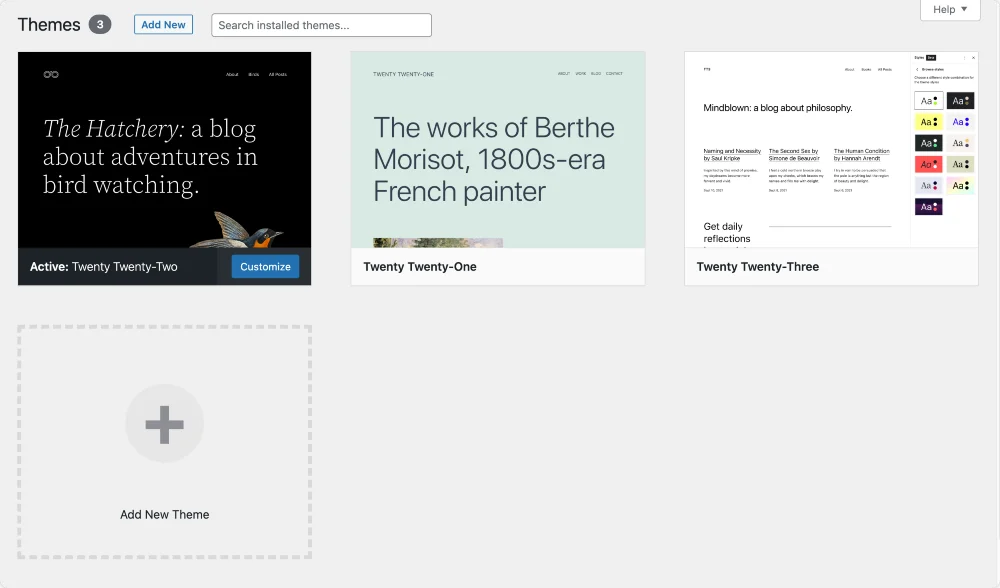
완료되면 페이지를 새로고침하고 404 문제가 해결되었는지 확인합니다.
WordPress에서 페이지/게시물 특정 404 오류를 추적하고 수정하는 방법은 무엇입니까?
사이트 전체의 404 오류를 해결하는 것은 쉽습니다. 어려운 점은 특정 콘텐츠에 대한 개별 404 오류를 추적하고 수정하는 것입니다.
수백 페이지가 있는 전자 상거래 사이트를 소유하고 있다고 가정해 보겠습니다. 404 오류가 있는 페이지를 찾으려면 시간과 노력이 필요합니다.
다행스럽게도 깨진 링크를 추적 및 수정하고 리디렉션을 설정하는 데 도움이 되는 전용 WordPress 플러그인이 있습니다.
WordPress에서 깨진 링크를 찾고 수정하는 방법?
WordPress에서 404 오류를 스캔하고 수정하려면 가장 인기 있는 플러그인 중 하나인 Broken Link Checker를 사용할 수 있습니다.
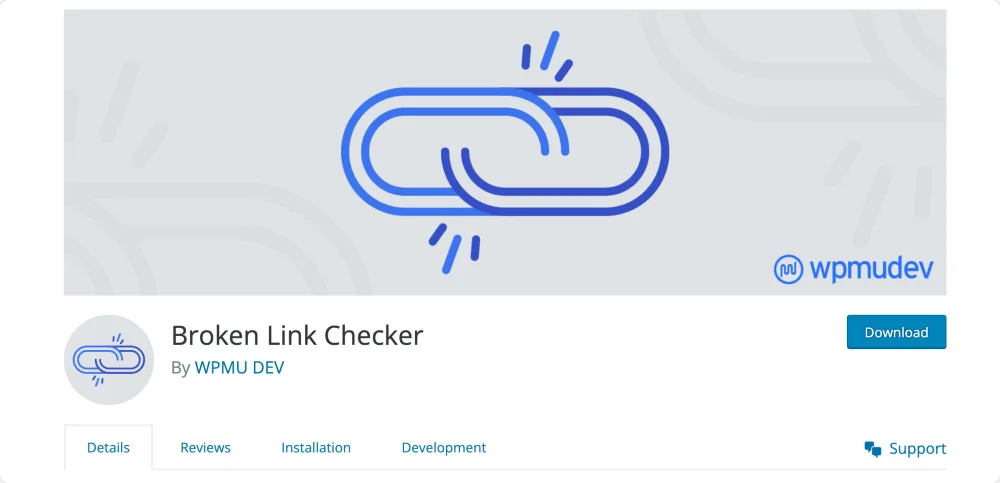
플러그인을 설치하면 웹사이트에서 끊어진 링크를 검색하기 시작합니다. 플러그인의 설정 페이지로 이동하여 끊어진 모든 링크 목록을 볼 수 있습니다. 여기에서 끊어진 각 링크를 클릭하여 연결되는 위치와 작동하지 않는 이유를 확인할 수 있습니다.
웹 사이트에서 끊어진 링크를 식별한 후 이를 수정하기 위한 조치를 취할 수 있습니다. 끊어진 링크가 잘못된 URL을 가리키는 경우 링크를 올바른 URL로 업데이트할 수 있습니다. 링크가 가리키는 페이지가 더 이상 존재하지 않으면 끊어진 링크를 모두 제거할 수 있습니다.
경우에 따라 끊어진 링크를 웹 사이트의 작동하는 페이지로 리디렉션할 수 있습니다. 이것은 깨진 링크에서 새 페이지로의 301 리디렉션을 생성할 수 있는 Redirection과 같은 플러그인을 사용하여 수행할 수 있습니다.
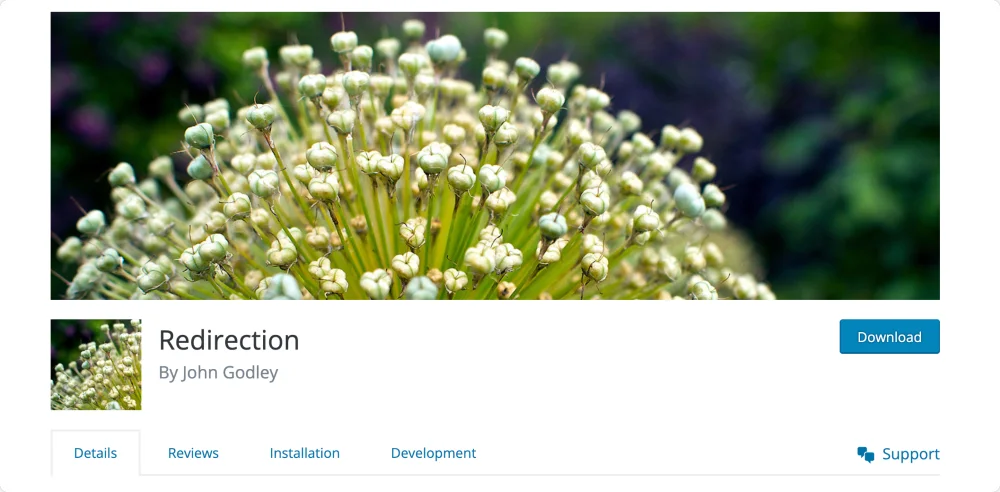
웹 사이트에서 404 오류를 모니터링하는 방법은 무엇입니까?
웹 사이트에서 404 오류를 모니터링하는 것은 방문자가 접할 수 있는 끊어진 링크와 누락된 페이지를 식별하는 데 도움이 되므로 매우 중요합니다.
Google Search Console을 사용하여 404 오류 링크를 모니터링하는 것이 좋습니다.
Google Search Console은 웹사이트의 상태를 모니터링하는 데 도움이 되는 Google에서 제공하는 무료 웹 기반 도구입니다. 여기에는 404 오류를 포함하여 크롤링 오류에 대한 자세한 정보가 포함됩니다.
404 오류를 찾으려면 인덱싱 섹션에서 페이지 탭을 클릭하십시오.
다음으로 웹사이트의 색인이 생성된 페이지와 색인이 생성되지 않은 페이지에 대한 보고서가 표시됩니다.
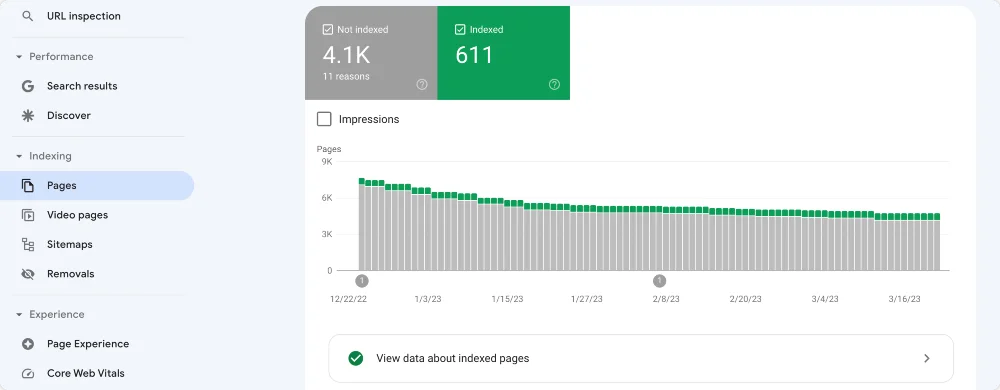
색인화되지 않음을 클릭하면 색인화되지 않은 페이지 목록이 표시됩니다. 이유 아래에 찾을 수 없음(404) 오류가 표시됩니다.
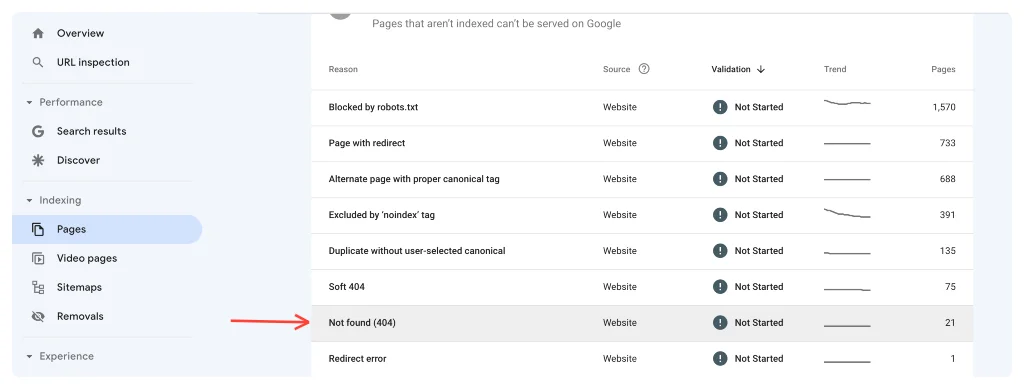
클릭하면 404 오류가 있는 페이지 목록이 표시됩니다.
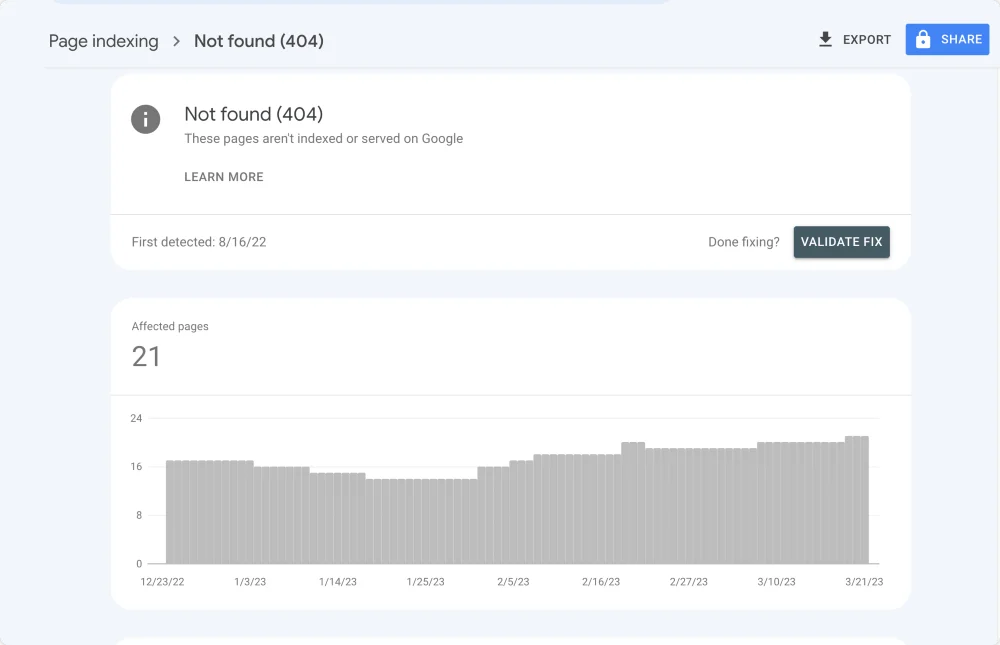
마무리: WordPress의 404 오류 문제 해결
끊어진 링크 확인, 삭제된 페이지 또는 게시물 복원, .htaccess 파일 복원, 퍼머링크 설정 변경, 플러그인 비활성화 또는 호스팅 제공업체에 문의와 같은 여러 가지 솔루션을 시도하여 404 오류를 해결할 수 있습니다.
다양한 이유로 WordPress에서 404 오류가 발생하므로 정기적으로 웹사이트에서 끊어진 링크를 확인하고 삭제된 페이지나 게시물을 올바르게 리디렉션하여 이러한 오류가 발생하지 않도록 해야 합니다.
WordPress 오류 및 수정 방법에 대한 인기 있는 가이드를 확인할 수도 있습니다.
이 자세한 문제 해결 가이드가 WordPress 사이트에서 404 오류를 방지하는 데 도움이 되기를 바랍니다. WordPress의 404 오류에 대해 여전히 궁금한 점이 있으면 아래 댓글 섹션에 알려주십시오.
